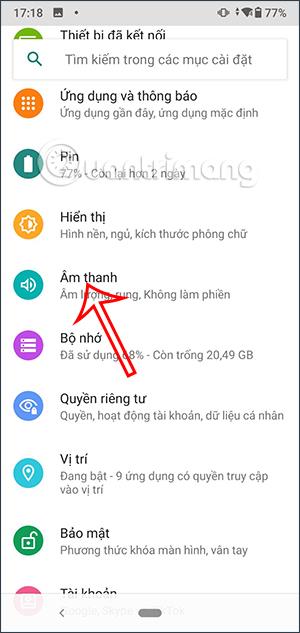Podľa nastavení v systéme, keď na telefóne s Androidom niečo stlačíte, dôjde k efektu vibračnej spätnej väzby, ktorý používateľovi prinesie realistickejšie interakcie. V skutočnosti však mnohým ľuďom nevyhovuje režim haptickej odozvy tohto systému a pri používaní telefónu ho považujú za zbytočný. Ak áno, nepáči sa vám a nechcete používať tento vibračný efekt, môžete si haptickú odozvu systému na svojom Android telefóne vypnúť podľa článku nižšie.
Ako vypnúť hmatovú odozvu systému v systéme Android
Krok 1:
V rozhraní telefónu kliknite na Nastavenia a potom vyberte Zvuk, ktorý chcete upraviť. Po prepnutí na nové rozhranie kliknite na Rozšírené , aby ste rozbalili rozhranie a prispôsobili si časť Zvuk v telefóne.


Krok 2:
Po zobrazení niektorých ďalších prispôsobení nižšie uvidíte možnosť Vibrovať pri dotyku . Toto nastavenie vypneme, aby sme vypli haptickú odozvu systému na telefónoch s Androidom.


Ako vypnúť hmatovú odozvu systému v systéme Android 13
Krok 1:
Na telefónoch s Androidom 13 tiež kliknete na Nastavenia a potom vyberiete Zvuk a vibrácie . Teraz prejdite nadol a kliknite na Hmatovú a zvukovú spätnú väzbu .

Krok 2:
Ak chcete vypnúť hmatovú odozvu, prepnite prepínač na hmatovej odozve doľava . V prípade, že ju chcete použiť, môžete intenzitu upraviť na lište Intenzita hmatovej spätnej väzby nižšie.